随着科技的不断发展,U盘已成为我们日常生活中必不可少的移动存储设备,然而有时候我们会遇到U盘容量变小的问题,这给我们的数据存储带来了很大的困扰。本文将教你一种简单有效的方法,帮助你恢复U盘的原始容量,让你再次充分享受U盘带来的便利。
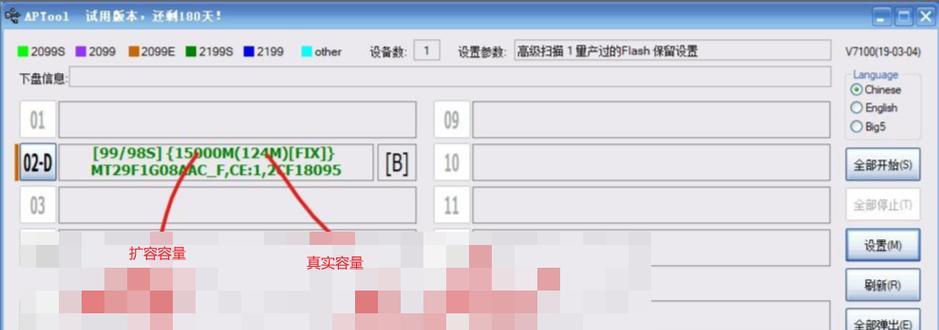
1.清空U盘中的所有数据
在进行U盘恢复原始容量之前,首先需要将U盘中的所有数据进行备份,并将其完全清空,以避免数据丢失。

2.确认U盘是否被病毒感染
有时候U盘容量减小是由于病毒感染导致的,因此在进行恢复之前应先使用杀毒软件对U盘进行全面扫描,确保没有病毒存在。
3.使用磁盘管理工具打开U盘

将U盘插入电脑后,点击“开始”菜单,在搜索框中输入“磁盘管理”,点击打开磁盘管理工具。
4.选择U盘并删除所有分区
在磁盘管理工具中,找到对应的U盘,右键点击并选择“删除分区”,将所有的分区都删除掉。
5.创建新的分区
在删除所有分区后,右键点击未分配空间,并选择“新建简单卷”,按照向导逐步完成新建分区的操作。
6.格式化U盘
新建分区后,右键点击已经创建好的分区,并选择“格式化”,按照默认设置进行格式化操作。
7.检查U盘是否恢复原始容量
格式化完成后,可以再次打开磁盘管理工具,确认U盘的容量是否恢复到原始大小。
8.重新存储数据到U盘
容量恢复后,可以将之前备份的数据重新存储到U盘中,确保数据的完整性。
9.定期清理U盘中无用的文件
为了避免再次出现U盘容量变小的问题,建议定期清理U盘中的无用文件,保持U盘的整洁和可用空间。
10.安装可信赖的杀毒软件
为了防止病毒感染导致U盘容量减小,我们应该安装可信赖的杀毒软件,并定期进行病毒扫描,确保U盘的安全性。
11.注意正确使用U盘
在使用U盘时,应注意正确的操作方式,避免频繁插拔或非法拷贝文件,以免对U盘造成不必要的损害。
12.检查U盘是否有物理损坏
如果以上方法无法恢复U盘的原始容量,可能是U盘本身存在物理损坏,此时建议送修或更换新的U盘。
13.注意U盘的质量选择
在购买U盘时,应选择质量可靠的产品,避免购买到劣质产品导致使用过程中出现各种问题。
14.增加U盘的寿命
为了延长U盘的使用寿命,我们应该定期进行数据备份,避免数据丢失,并注意正确存储和使用U盘。
15.
通过以上步骤,我们可以轻松恢复U盘的原始容量,保障数据的安全和稳定性。同时,在日常使用中也应注意正确的操作和保养,使U盘能够更长时间地为我们提供便利。




